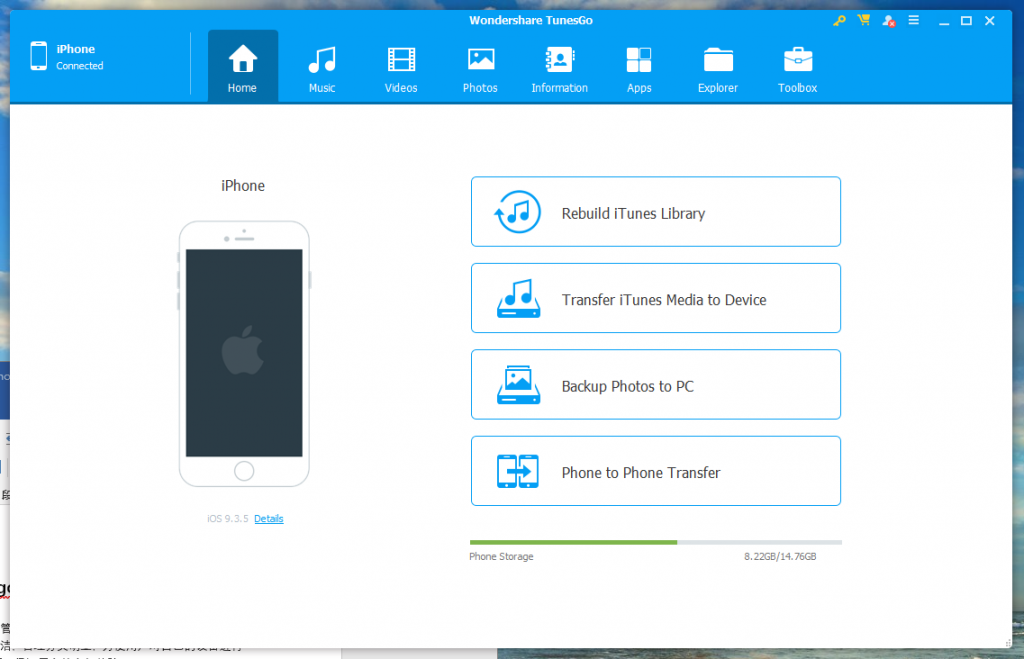概要
Appleユーザーにとって、iPhone / iPadデバイスファイルの管理は複雑な問題です。次に、iPhone / iPadでの音楽とビデオを手動で管理する方法を紹介します。
一、ファイル管理について
デバイスのメモリ領域を適切な状態に保つことで、デバイスの実行が高速になり、効率的な動作状態を維持できます。逆に、デバイスのメモリが大きな領域を占有し、通常のファイルリソース管理がない場合、デバイスの動作効率は低下します。したがって、定期的なファイルリソース管理が必要です。

多機能 音声録音、トリミング、カット、結合、形式変換、動画から音声抽出、ID3タグ編集、iTunesに転送、CDの音楽取出し、CDに焼く、特効追加等機能ある...
無料 フリーで全機能利用可能!(非商用のみ)
強力 MP3 , M4A , WAV , ACC 等各形式音声ファイル対応。Windows 10 , 8.1 , 8 , 7 , Vista , XP対応。
操作容易 操作が直感的にわかりやすい。初心者も簡単に利用可能。
日本語対応 インターフェースは日本語化されている。
使いやすい簡単な操作で録音できます。
無料フリーで全機能利用可能!
多言語対応インターフェースは日本語化されている。
無料体験無料体験 63216ユーザーが無料体験しました。二、iPhone/iPadで音楽とビデオを手動で管理する方法
1.iTunesで音楽とビデオを手動で管理する
1.コンピュータにiTunesをダウンロードして開きます。
2.左上のデバイスボタンをクリックします。
3. [概要]を選択し、[オプション]項目にある、[音楽とビデオを手動で管理する]を選択して、最後に[適用]をクリックします。
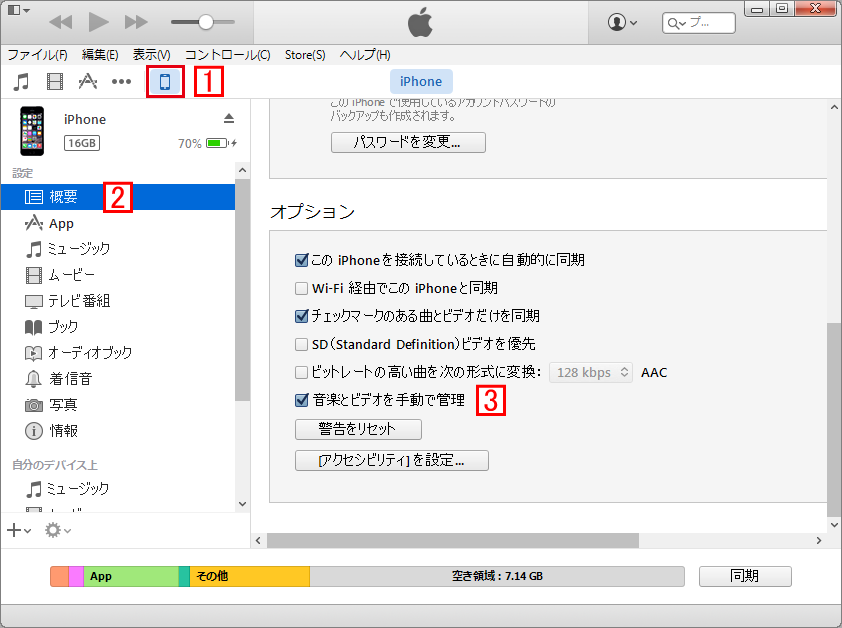
4.iTunesの「ファイル」から「ファイルをライブラリに追加」を選択します。
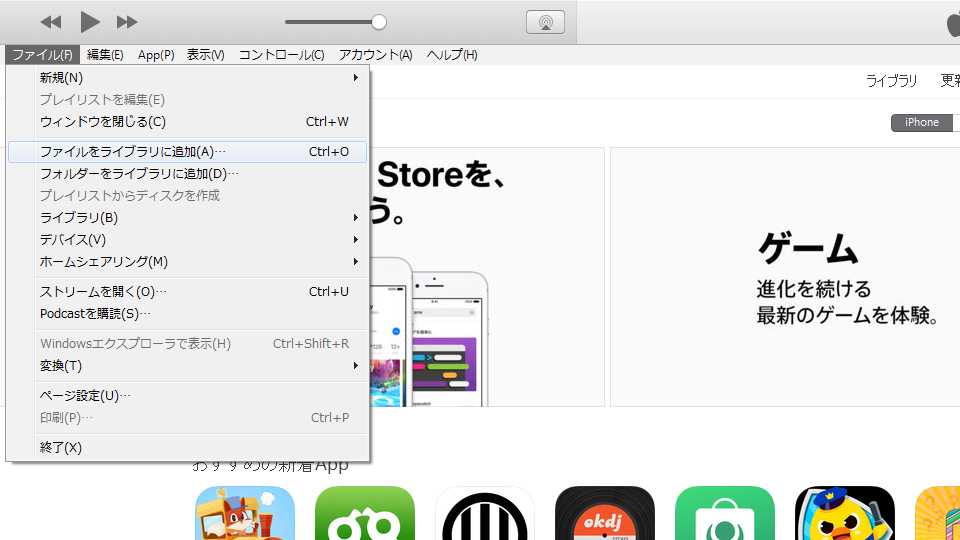
5.曲がアップロードされたら、「曲」をクリックし、インポートする必要がある曲を選択して右クリックし、「デバイスに追加」-「iPhone」を選択します。

6.次に、[デバイス]-[ミュージック]をクリックして、インポートするした曲をを確認できます。
7.曲を削除する場合は、デバイス‐iPhone-ミュージックから不要な曲またはビデオを右クリックし、[削除]を選択します。
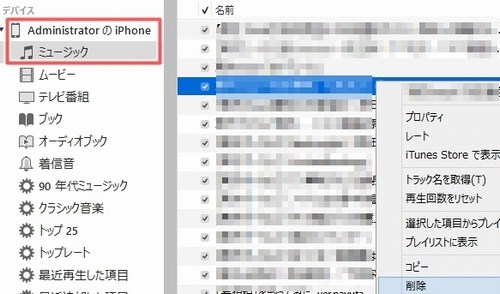
2.WondershareTunesgoで音楽とビデオを手動で管理する
1.Wondershare Tunesgoをコンピューターにインストールして開きます。
2.「ビデオ」、「追加」をクリックし、インポートするタイプを選択して、ビデオファイルを確認し、「開く」をクリックします。
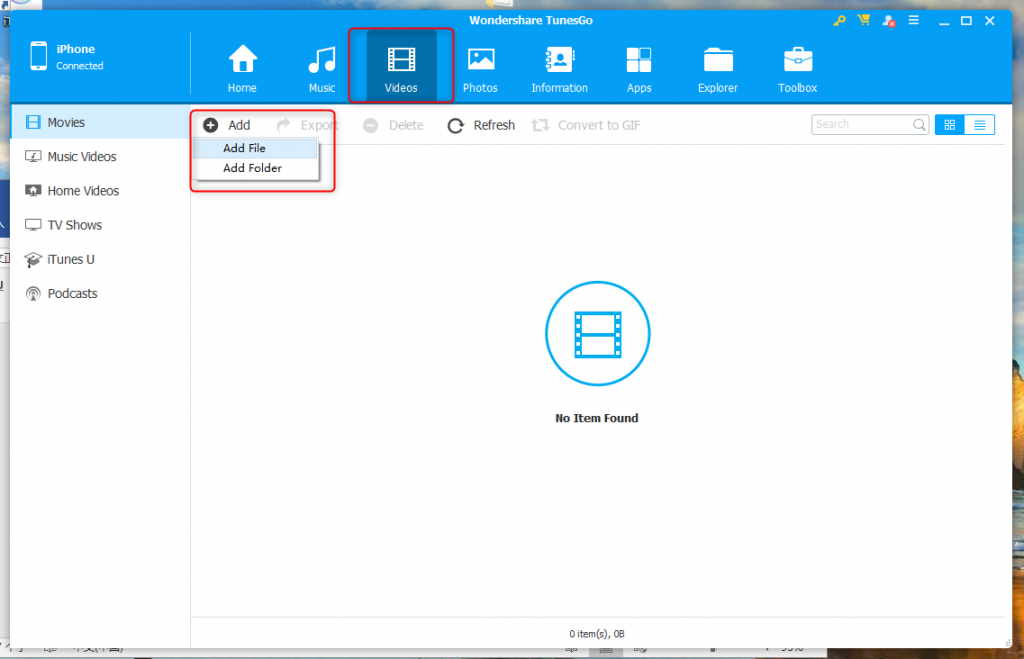
3.ファイルのアップロードが完了するまで待ちます。音楽のインポート操作も同じです。
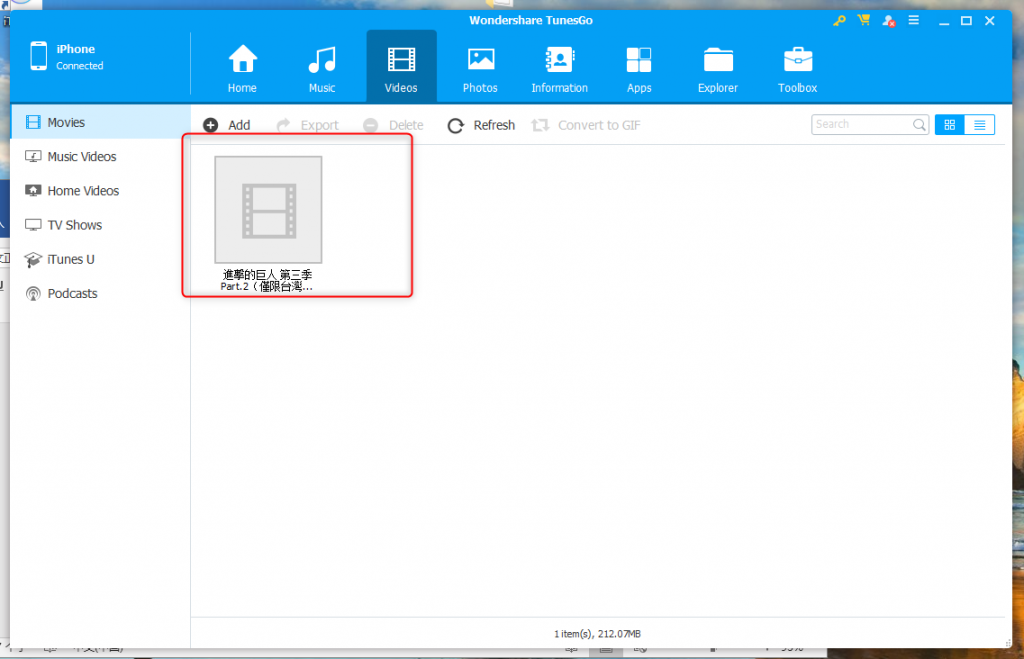
4.ファイルを削除する必要がある場合は、右クリックして[削除]を選択します。
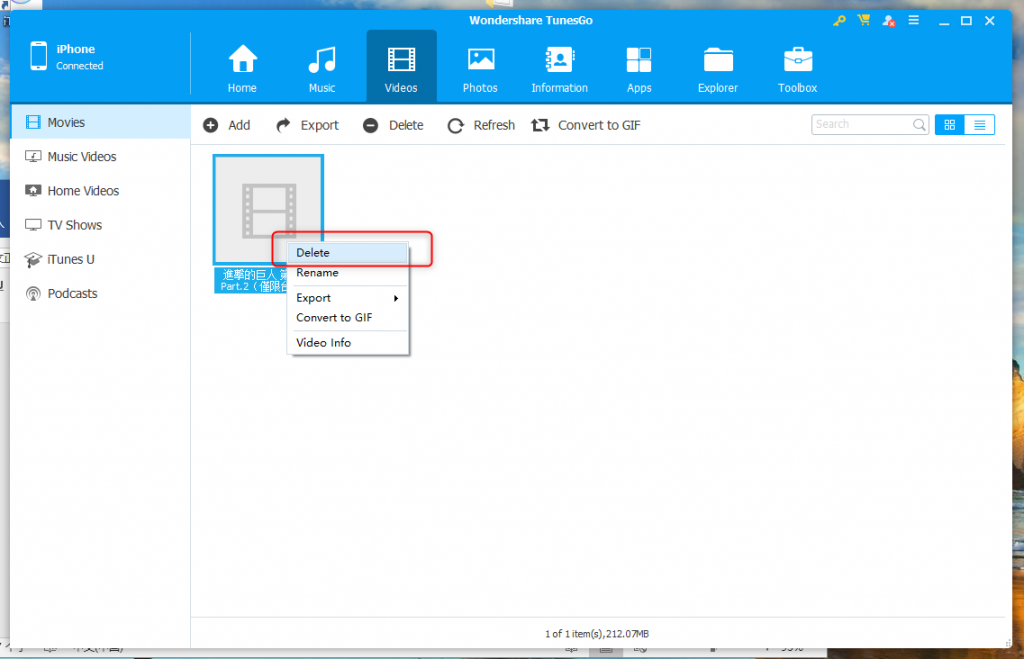
三、最後に
ファイルリソース管理の点では、デバイスの組み込みファイルリソースマネージャーはユーザーがファイルを見つけるのに便利ですが、ファイルリソース管理の効果は理想的ではない。ユーザーが手動で音楽とビデオを管理する必要があります。したがって、適切なソフトウェアを使用して定期的にデバイスをチェックし、ファイルを整理し、不要なファイルを削除し、スペースを節約し、デバイスを良好な状態に保つ必要があります。
関連記事 :
2022-06-15
Satoshi : Flacはロスレス圧縮オーディオ形式です。圧縮後も、オーディオファイルの情報は同じで、音質には影響しません。それに応じて、メモリ...
2022-06-15
Imori : iOSシステムとAndroidシステムのデータを直接転送することはできません。この記事は、AndroidシステムからiPhone...
2022-06-15
Ayu : CDAは、CDオーディオトラックのファイル形式です。CDプレーヤーでCDを再生するだけでなく、CDのオーディオトラックを抽出し、...
2022-06-15
Yuki : flacオーディオファイル形式は、可逆圧縮ファイル形式です。実際に広く使用されています。iOS11より前のシステムは、Apple...
何かご不明な点がございますか?